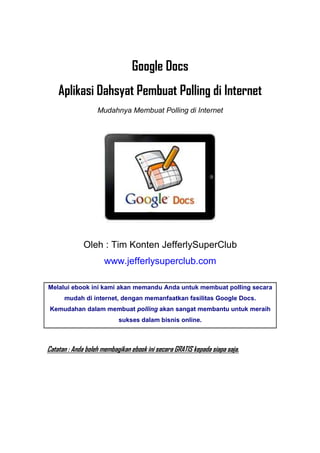
Ebook cara mudah membuat polling di internet
- 1. Google Docs Aplikasi Dahsyat Pembuat Polling di Internet Mudahnya Membuat Polling di Internet Oleh : Tim Konten JefferlySuperClub www.jefferlysuperclub.com Melalui ebook ini kami akan memandu Anda untuk membuat polling secara mudah di internet, dengan memanfaatkan fasilitas Google Docs. Kemudahan dalam membuat polling akan sangat membantu untuk meraih sukses dalam bisnis online. Catatan : Anda boleh membagikan ebook ini secara GRATIS kepada siapa saja.
- 2. Daftar Isi I. Kenapa Kita Perlu Membuat Polling? II. Konsep Dalam Membuat Polling di Internet III. Membuat Polling Memakai Google Docs IV. Memasang Formulir Polling di Website Mau dapat berbagai inspirasi seputar bisnis online, tips n trik bisnis online? Dapatkan gratis semuanya di www.jefferlysuperclub.com.
- 3. Kenapa Kita Perlu Membuat Polling ? Setidaknya, inilah beberapa alasan kenapa kita perlu membuat polling. • Untuk kepentingan survey. Entah itu survey yang tujuannya penulisan makalah, riset mengenai bidang ilmu tertentu, sampai untuk kepentingan bisnis. • Untuk mengetahui keinginan orang-orang, dalam konteks bisnis ini diperlukan agar kita tahu apa yang orang-orang butuhkan. Sebab dalam bisnis kita perlu memenuhi kebutuhan orang-orang. • Untuk mengambil keputusan. Nah berita baiknya, untuk membuat sebuah polling di internet tidaklah sesulit yang kita bayangkan. Bahkan untuk membuat polling di internet bisa dibilang mudah. Jangan berpikir soal teknologi super canggih yang ribet, membuat polling di internet itu praktis. Dan di dalam ebook ini kami akan tunjukkan langkah demi langkah untuk membuat polling di internet secara mudah dan praktis. Sekali lagi, membuat polling di internet itu benar-benar mudah dan praktis.
- 4. Konsep Dalam Membuat Polling di Internet Membuat polling di internet pada dasarnya sama seperti saat kita melakukan polling di dunia nyata, hanya saja yang berbeda adalah media yang dipakai. Jika di dunia nyata, kita pakai metode konvesional maka di dunia maya kita bisa melakukan polling dengan canggih dan praktis. Nah untuk membuat sebuah polling di internet, ada beragam cara yang dapat kita lakukan. Untuk melakukan polling di internet, kita bisa memakai media yang berupa : • Jejaring sosial (media sosial), seperti Facebook, Twitter (ingat Twitter adalah situs microblogging), Google Plus, dan banyak lagi. • Pakai website. Kita juga bisa menyelenggarakan polling dengan memakai media situs website, terutama situs website yang kita kelola dan kita miliki. • Media internet lain, seperti misalnya forum komunitas. Nah yang kita bahas dalam ebook ini adalah membuat polling dengan memanfaatkan fasilitas gratis yang sudah disediakan oleh Google, yakni dengan menggunakan aplikasi Google Docs. Meski gratis, tapi fitur yang ditawarkan oleh Google Docs memuaskan koq ☺.
- 5. Membuat Polling Memakai Google Docs Google Docs adalah sebuah aplikasi dari Google yang dapat kita manfaatkan untuk membuat berbagai kreasi, mulai dari untuk mengetik dan menyimpan dokumen, bekerja di lembar kerja seperti pada Excel, hingga termasuk Google Docs juga dapat kita manfaatkan untuk membuat formulir. Termasuk formulir polling. Selain dengan menggunakan Google Docs, sebenarnya kita juga bisa membuat formulir polling dengan memakai layanan dari situs lain. Berikut beberapa situs penyedia layanan pembuatan formulir online di internet. • www.emailmeform.com. Tampilan situs EmailMeForm.com • www.fordeon.com.
- 6. Tampilan situs Fordeon.com Oke langsung saja, inilah langkah demi langkah untuk membuat polling dengan memakai fasiltias Google Docs. 1. Kunjungi alamat ini dari web browser Anda, http://docs.google.com/. Itu adalah alamat situs Google Docs. 2. Selanjutnya pastikan Anda sudah punya email di Gmail. Kalau Anda belum punya email di Gmail.com, maka silakan daftar dulu Gmail.com. Jika Anda sudah punya email di Gmail, maka silakan isi kotak login yang tersedia dengan alamat email dan password dari email Gmail Anda. Di sini Google meminta kita untuk login ke akun Google yang kita miliki. Login ke akun Google
- 7. 3. Jika email dan kata sandi yang Anda masukkan sudah benar maka sekarang Anda akan diarahkan ke akun Google Docs. Sampai di sini silakan Anda klik tombol buat. Men-klik tombol buat 4. Selanjutnya Anda pilih opsi formulir. 5. Sekarang silakan beri nama untuk formulir polling yang mau Anda buat. Anda juga bisa tambahkan deskripsi polling jika memang diperlukan.
- 8. 6. Selanjutnya arahkan perhatian pada bagian pembuatan formulir isian. • Bagian judul pertanyaan, silakan Anda isi dengan pertanyaan polling yang mau Anda buat. • Teks bantuan bisa Anda isi dengan petunjuk pengisian (jika diperlukan). • Di bagian jenis pertanyaan, silakan Anda tentukan jenis pertanyaan Anda, untuk polling sebaiknya Anda pilih opsi kotak centang. • Jangan lupa tambahkan opsi jawaban polling Anda pada bagian jawaban yang sudah tersedia. Memasukkan pertanyaan pertama pada polling
- 9. 7. Jangan lupa beri tanda centang pada checkbox “pertanyaan wajib” jika jenis pertanyaan polling Anda adalah pertanyaan yang wajib diisi. 8. Sekarang klik tombol selesai untuk menyimpan pertanyaan yang sudah Anda tambahkan. 9. Oke lanjut, Anda tinggal tekan tombol tambahkan item untuk menambahkan pertanyaan polling lainnya. 10. Selanjutnya, silakan tambahkan pertanyaan polling Anda yang berikutnya. Ulangi langkah 9 tadi jika Anda mau menambahkan berbagai pertanyaan tambahan lainnya.
- 10. Menambahkan pertanyaan lain pada polling 11. Jika semua pertanyaan polling sudah Anda tambahkan, maka silakan arahkan perhatian pada bagian laman konfirmasi. Isilah kotak konfirmasi pesan dengan pesan yang mau Anda tampilkan ketika orang- orang sudah selesai mengisi formulir polling Anda. 12. Jika sudah, klik tombol kirim formulir untuk menyelesaikan formulir polling yang sudah Anda buat. 13. Selanjutnya, ada beberapa opsi publikasi formulir yang bisa Anda pilih. • Anda bisa membagikan polling ini lewat Facebook, Google Plus, dan Twitter.
- 11. • Anda juga bisa membagikan polling ini lewat email. • Termasuk Anda juga bisa membagikan polling ini langsung melalui website Anda. Khusus langkah satu ini sangat perlu Anda lakukan jika Anda mau memasang polling yang sudah Anda buat ini di website Anda. Agar dapat menampilkan polling di website Anda, Anda perlu kode dari polling ini. Nah gimana cara mendapatkan kodenya? Anda tinggal klik tombol sematkan. Selanjutnya, silakan Anda atur dulu ukuran dari tampilan formulir polling Anda. Pastika Anda menggunakan ukuran yang benar-benar sesuai dengan tampilan website Anda. Jika sudah, silakan copy kode formulir Anda pada bagian kotak kode yang sudah tersedia.
- 12. Mengatur ukuran formulir polling dan meng-copy kode formulir polling Sekarang kode formulir sudah berhasil Anda dapatkan, silakan simpan kode tersebut. Anda bisa simpan kode tadi di Notepad ataupun di file Microsoft Word yang ada di komputer Anda. Kode inilah yang nanti akan kita pasang di website jika kita mau menampilkan polling di website. Menyimpan kode form polling di Notepad O iya, setiap Anda selesai menggunakan akun Google Docs jangan lupa untuk log out ya. Cara log out dari Google Docs mudah koq, Anda tinggal klik alamat email Anda yang ada di pojok kanan atas halaman lalu klik tombol keluar.
- 13. Log out dari Google Docs Selanjutnya, kita akan bahas cara menampilkan formulir Google Docs di website yang kita miliki.
- 14. Memasang Formulir Polling di Website Bagaimana cara memasang formulir polling ini di website? Inilah yang akan kita bahas pada pembahasan berikut ini. Perlu Anda ketahui, kode polling tadi dapat Anda pasang di berbagai jenis halaman website. Entah itu di blog, di toko online, di web Anda, di forum dan sebagainya, yang penting caranya tepat. Nah berikut langkah atau cara memasang formulir tadi di web Anda. 1. Yang pertama sekali, Anda harus menentukan dulu di mana formulir polling ini akan dipasang. Apakah di posting website Anda? Di salah satu halaman web Anda? Di halaman statis sebuah website atau bagaimana? 2. Ambil contoh di sini saya mau memasang formulir saya di salah satu posting web saya. Maka dari itu, sekarang saya tinggal mengakses halaman pembuatan posting yang ada di website saya. Selanjutnya saya tinggal memasang kode ini pada mode posting text (HTML). Memasang kode formulir polling di website
- 15. 3. Jika kode tadi sudah berhasil dipasang di halaman web Anda, maka Anda tinggal publikasi halaman web tadi ke internet agar orang-orang bisa mengaksesnya. 4. Berikut contoh tampilan formulir polling saya yang sudah berhasil dipublikasikan di website. Formulir polling sudah bisa diisi oleh orang-orang lain Kini, Anda tinggal mendatangkan orang-orang ke website Anda untuk mengisi polling Anda. Oke sekarang barangkali timbul pertanyaan, bagaimana cara melihat data polling yang sudah berhasil kita dapatkan? Ini dia caranya. 1. Untuk melihat data hasil polling yang sudah masuk, maka silakan akses (buka dulu) akun Google Docs Anda.
- 16. 2. Setelah berhasil masuk ke akun Google Docs Anda, maka silakan klik nama formulir polling yang sudah pernah Anda buat. 3. Selanjutnya, Anda tinggal klik tab tanggapan, lalu pilih opsi ringkasan tanggapan. 4. Kini, data hasil polling sudah bisa Anda lihat dan analisis.
- 17. Tampilan hasil polling yang sudah masuk Bagaimana, mudah bukan? Oke semoga tutorial ini bisa bermanfaat bagi Anda. Mudah-mudahan dengan polling yang Anda buat, Anda bisa makin sukses lagi!! ☺. Salam super, www.JefferlySuperClub.com. Profil penulis : JefferlySuperClub adalah sebuah content provider yang bergerak di bidang pelayanan dan pelatihan bisnis internet. JefferlySuperClub didirikan oleh Jefferly Helianthusonfri pada Maret 2012. Anda bisa mengunjungi kami di www.jefferlysuperclub.com. Kegiatan dari JefferlySuperCLub saat ini antara lain : • Melakukan penulisan berbagai buku seputar panduan bisnis internet /internet marketing (kami bekerja sama dengan Elex Media Komputindo). • Menyediakan berbagai produk panduan bisnis internet dalam bentuk ebook dan video tutorial. • Sesekali kerap mengadakan seminar dan pelatihan bisnis internet.
